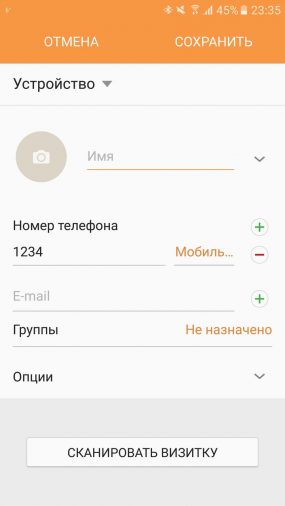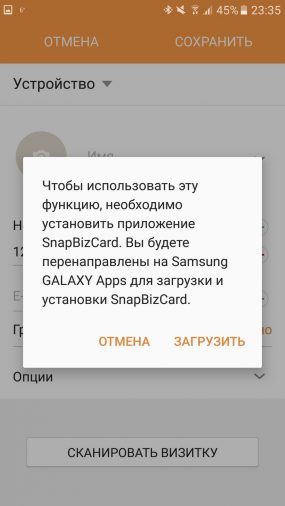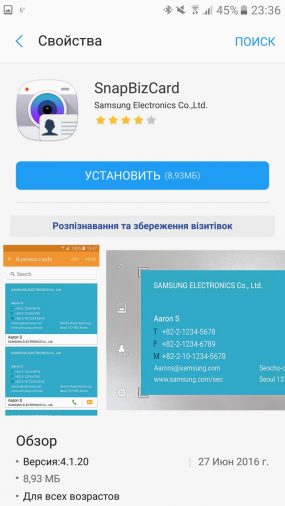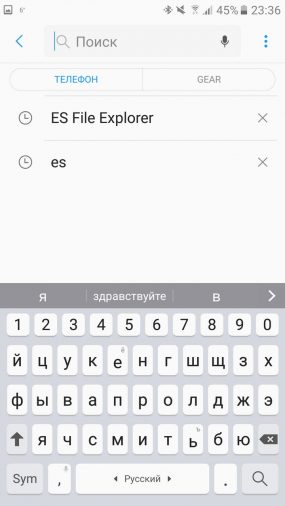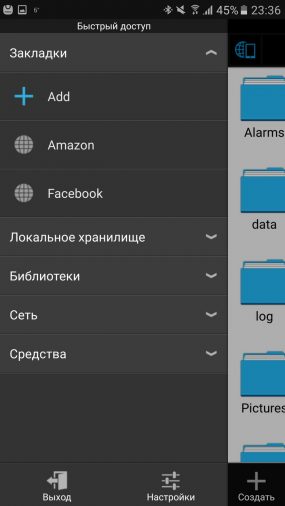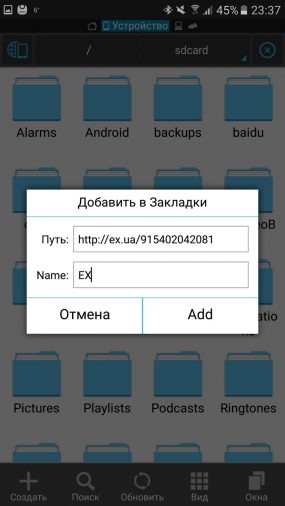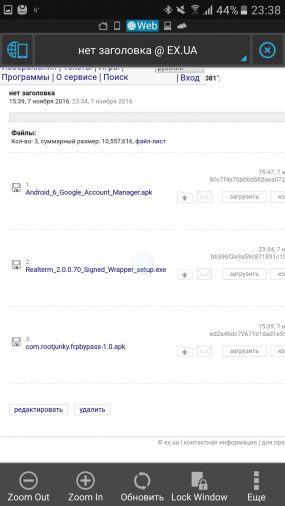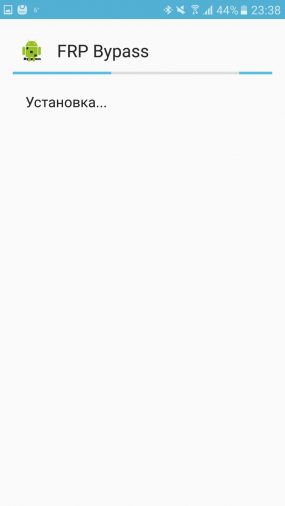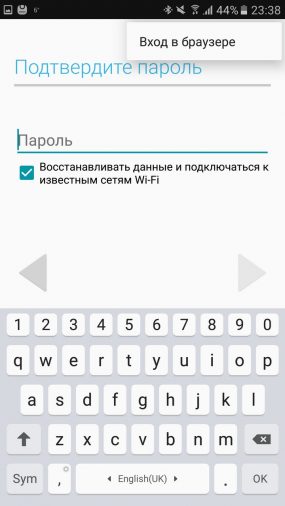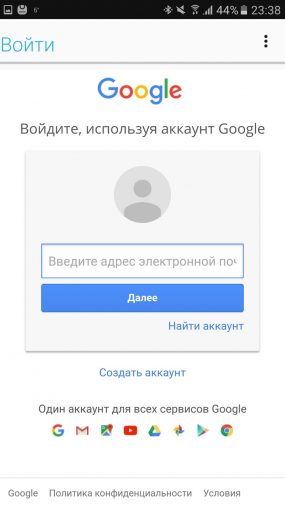Danas mi se dogodio prilično smiješan incident. Često mijenjam pametne telefone i ovaj dan nije slutio na dobro. Uzeo sam pametni telefon, izašao iz kancelarije i počeo da podešavam uređaj, ali me je čekalo iznenađenje.
Prilikom uključivanja pametnog telefona pojavio se prozor sa sljedećom porukom: „Učinjen je neovlašteni pokušaj vraćanja uređaja na tvorničke postavke. Da potvrdite svoj identitet, povežite se na Wi-Fi ili mobilnu mrežu. Ignorirao sam poruku i pokušao sam da se prijavim na svoj Google nalog, ali nije uspelo – rečeno mi je da se prijavim na nalog koji pripada ovom uređaju. Nakon toga sam počeo tražiti rješenje problema. A ipak sam ga našao, i pričaću vam o tome. Ali prvo, pokušajmo razumjeti kakva je ovo zaštita
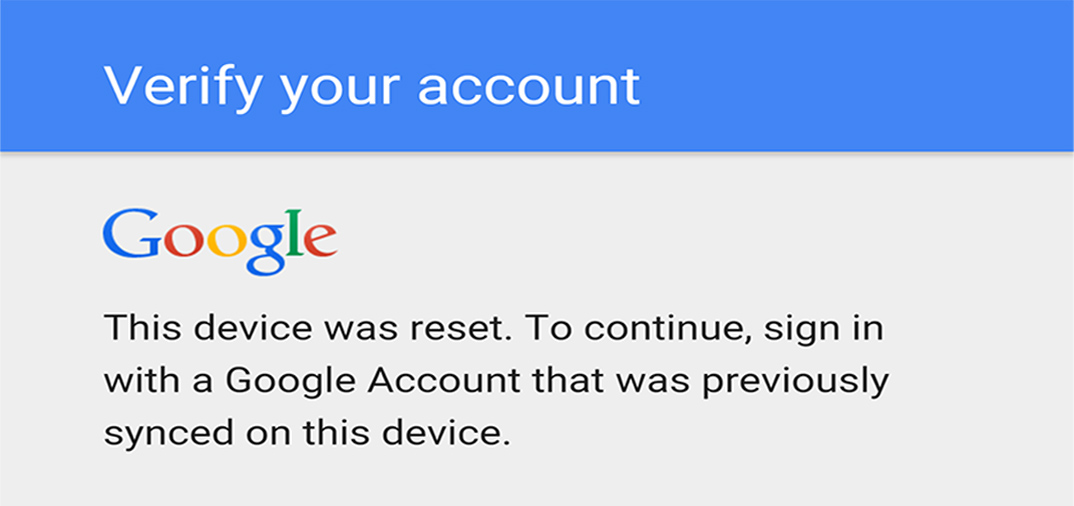
Ovaj tekst je objavljen samo radi upoznavanja sa sigurnosnim problemom Android, ne koristite opisane metode sa lošim namjerama, inače ćete biti kažnjeni virusom, policijom, sam Sundari Pichai, a i vama će početi curiti nos.

Sa svakim ažuriranjem Android Google sve više radi na zaštiti korisničkih podataka. Sa izlazom Android 5.1, postao je dostupan novi način zaštite podataka - Zaštita od vraćanja na tvorničke postavke. Kao preventivna kontrola protiv neovlaštene intervencije i modifikacije softvera, ovaj sigurnosni alat koristi registrirani Google račun na uređaju. Ova metoda verifikacije Google naloga implementirana je kako bi se spriječilo neovlašteno vraćanje na tvorničke postavke i modifikacija softvera bez znanja vlasnika uređaja. Ovaj aspekt je važan. U slučaju da je uređaj izgubljen, ukraden, flešovan ili resetovan na fabrička podešavanja. Svrha FRP zaštite je spriječiti napadača da pristupi sistemu, odnosno blokira telefon dok korisnik ne potvrdi vlasništvo nad uređajem koristeći lozinku i ID. FRP se može smatrati alternativom zaključavanju iCloud aktivacije u iOS-u.
Što definitivno neće pomoći ako je vaš uređaj zaključan FRP-om:
- Firmware modificiranog oporavka (ako je OEM otključavanje dozvoljeno, prevaranti mogu izbrisati informacije)
- Promjena softvera i servisni firmver
- Firmware modificiranog softvera s isključenim Google uslugama (opet, ako ga OEM nije onemogućio)
- Obriši podatke/reset na fabrička podešavanja - resetovanje na fabrička podešavanja sa Android Oporavak će pokrenuti FRP zaštitu
Na internetu možete pronaći nekoliko načina da zaobiđete blokiranje uređaja, ali ni Google nije glup i otprilike svakog mjeseca izdaje sigurnosno ažuriranje koje zatvara "rupe" koje su zaobišle FRP. Do sada sam pronašao radni način da zaobiđem zaštitu, međutim to se radi malo drugačije na različitim uređajima. Opisaću kako sam to uradio Samsung Galaxy S7, ova metoda je pogodna i za druge uređaje Samsung.
Hvala rootjunky-u na ovoj metodi! Prije svih manipulacija, trebali biste se povezati na aktivnu Wi-Fi mrežu. Prvo idite na link, preuzmite i instalirajte program RealTerm 2.0. Nakon što instalirate RealTerm, uključite pametni telefon i povežite ga sa računarom pomoću USB kabla. Vaš pametni telefon će biti identificiran kao modem. Sada biste trebali pokrenuti program RealTerm. Na kartici Display, označite opciju Half Duplex.
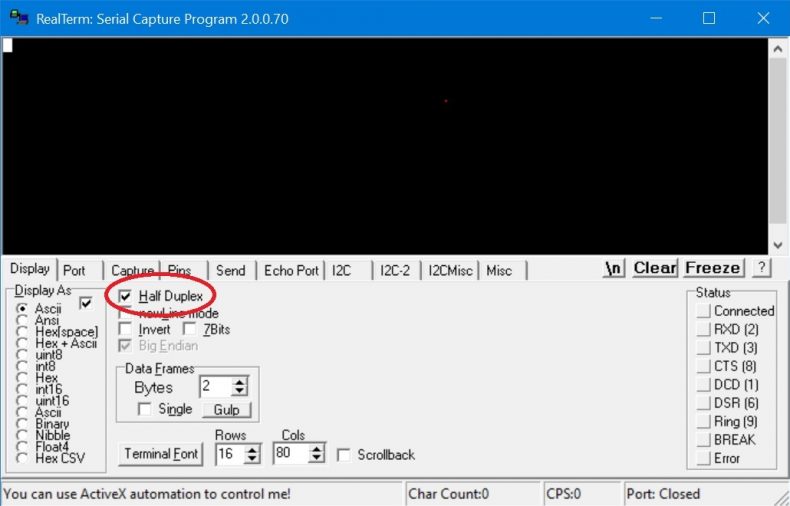
Zatim idite na karticu Pošalji, unesite naredbu at+creg?\r\n i pritisnite Pošalji ACSII. Ako je u komandnoj liniji napisano "OK", unesite drugu naredbu atd1234;\r\n i ponovo pritisnite Pošalji ASCII.
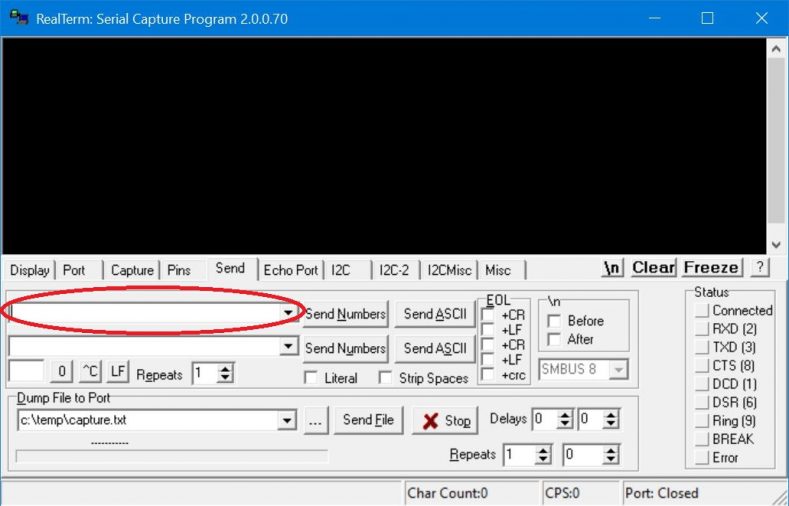
Nakon toga, vaš uređaj će uputiti poziv na broj 1234. Treba brzo da pritisnete reset, a zatim još brže pritisnete taster da dodate broj u kontakte. Zatim idemo do samog dna i kliknemo "Skeniraj posjetnicu". Nakon toga idemo u prodavnicu Galaxy Apps, u kojoj ćemo kliknuti na pretragu i preuzeti ES File Explorer.
Otvorite ES File Explorer i idite na "Oznake", a zatim kliknite na Dodaj. U polje "Putanja" unesite:
Unesite bilo koje ime u polje "Ime". Nakon toga kliknite na Dodaj i vaša oznaka je sačuvana. Nakon toga kliknite na kreiranu oznaku i idite na mjesto za pohranu datoteka, gdje preuzimamo i instaliramo dvije datoteke zauzvrat. Potrebno je instalirati i preuzeti sljedećim redoslijedom:
- Android_6_Google_Account_Manager.apk
- com.rootjunky.frpbypass-1.0.apk
Nakon što instalirate FRP Bypass, odmah ga otvorite. Zatim kliknite na tri tačke u gornjem desnom uglu i uđite u pretraživač. Tamo unosimo podatke željenog Google naloga koji će se koristiti za otključavanje uređaja.
Zatim ponovo pokrećemo pametni telefon i ponovo se susrećemo s porukom o neovlaštenom resetovanju. Kliknite "Da", povežite se na Wi-Fi i pokrenite proces aktivacije. Tokom procesa aktivacije unesite login i lozinku sa Google naloga, koji su uneti u prethodnom koraku. Nakon svih ovih procedura, vaš pametni telefon će "sakriti" nalog koji ste uneli kao ispravan i biće uključen.
Možemo zaključiti da Factory Reset Protection nije baš pouzdana metoda zaštite u slučaju krađe ili gubitka uređaja. Njegov glavni konkurent iCloud Activation lock od Apple pojavio prije tri godine, a napadači nisu uspjeli stvoriti jednostavan i potpuno funkcionalan način da zaobiđu sistem. Dakle, Googleova zaštita još uvijek ima prostora za rast.
Ovaj tekst je postavljen samo radi upoznavanja sa postojećim problemom i nije podsticaj ili uputstvo za akciju.